DD est un outil très utile pour un utilisateur Linux. Avec lui, il est possible d'effacer un disque dur, de copier un système d'exploitation sur Internet vers une sauvegarde, et plus encore. Le problème est que DD est difficile à comprendre pour l'utilisateur moyen. En conséquence, de nombreuses personnes ne finissent pas par l’utiliser. Présentation de GdiskDump; c'est une interface graphique qui peut simplifier DD. Il permet aux utilisateurs de prendre le contrôle de leurs données et de leurs appareils, donnant aux utilisateurs la même puissance que DD, tout en étant beaucoup plus facile à utiliser.
Ubuntu / Debian
GDiskDump est principalement destiné à Ubuntu etUtilisateurs Debian, il n'y a donc pas d'autres formats binaires téléchargeables à part un paquet DEB. Grâce au logiciel hébergé sur Launchpad, il est possible de tout télécharger rapidement avec le wget plutôt que d'avoir à gérer des pages de téléchargement ennuyeuses.
Note: Les utilisateurs de Debian devront peut-être changer apte à apt-get pour que la commande d'installation de dépendance fonctionne correctement.
En raison de l'âge du package GdiskDump, vous devrez installer les dépendances à l'avance.
L'installation de ces dépendances est nécessaire car même le apt install -f la commande ne corrigera pas les choses. Pour installer, ouvrez un terminal et entrez les commandes suivantes:
sudo apt install python-gtk2 python python-notify
Ensuite, téléchargez le package d'installation à partir du tableau de bord avec wget.
wget https://launchpad.net/gdiskdump/trunk/0.8/+download/gdiskdump_0.8-1_all.deb
Enfin, terminez le processus d'installation en utilisant dpkg.
sudo dpkg -i gdiskdump_0.8-1_all.deb
Lors de l'installation de l'outil GdiskDump sur des versions plus récentesversions d'Ubuntu et Debian, des erreurs apparaîtront dans le terminal. En effet, le paquet Debian de GdiskDump appelle des fichiers qui ne sont plus disponibles sur les nouveaux systèmes d'exploitation. Ne vous inquiétez pas, car le logiciel fonctionne très bien (et les dépendances ont été corrigées manuellement plus tôt).
Instructions du code source
Le développeur de GdiskDump se concentre principalement surfaire en sorte que l'application fonctionne bien sur Ubuntu, Debian et des distributions similaires. En conséquence, il est très difficile de trouver des packages du logiciel dans d'autres formats pour une utilisation sur Fedora, OpenSUSE, Arch Linux, etc.
Malgré cela, il est très possible d'obtenir le code source conçu pour être utilisé sur d'autres distributions Linux. Pour ce faire, vous devez d'abord obtenir le code source à partir de la page Launchpad de GdiskDump.
wget https://launchpad.net/gdiskdump/trunk/0.8/+download/gdiskdump-0.8.tar.gz tar -xvzf gdiskdump-0.8.tar.gz
Ensuite, vous devrez installer les dépendances requises pour que GdiskDump se compile.
- python2
- PyGTK (ou) PyGTK2
- python2-notify (ou) python-notify
Une fois les dépendances prises en charge, déplacez le terminal dans le dossier de code et lancez le processus de construction.
cd gdiskdump-0.8 make make install
Utilisation de GdiskDump
L'exécution de l'application GdiskDump nécessite des privilèges root, alors ouvrez un terminal et exécutez la commande suivante pour le lancer:
sudo gdiskdump
Remarque: vous voulez exécuter GdiskDump sans avoir à ouvrir un terminal? Vous aurez besoin de l'application Gksu. Obtenez-le ici.
Graver des ISO
Graver des images ISO sur des périphériques amovibles dansGdiskDump est un jeu d'enfant par rapport à DD dans la ligne de commande. Pour ce faire, insérez une clé USB (ou un disque dur) et téléchargez un fichier ISO approprié. Lorsque tout est prêt, ouvrez GdiskDump avec la commande de la section précédente.
Dans l'application GdiskDump, recherchez la section «Sélectionner le format d'entrée» et cliquez sur le menu déroulant à côté d'elle. Dans le menu, sélectionnez l'option «Fichier».
Après avoir sélectionné l'option «fichier» dans GdiskDump, utilisez la fenêtre «boîte de dialogue d'ouverture de fichier» pour rechercher votre fichier image ISO.
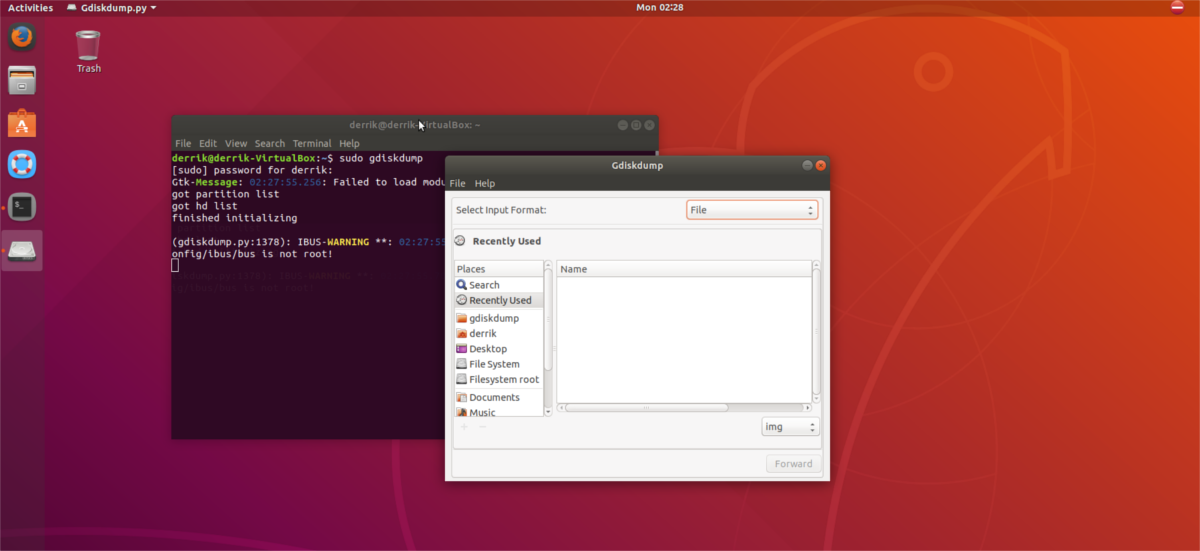
Remarque: remplacez «IMG» par «tous les fichiers» dans le navigateur pour importer des fichiers ISO dans GdiskDump.
Cliquez sur "Suivant" pour passer à la "Sortie". Dans la section «Sortie», cliquez sur «Disque dur» et sélectionnez votre clé USB.
Clonage de partitions
Besoin de cloner une partition? Si c'est le cas, ouvrez l'application GdiskDump, recherchez le menu «Select Input Format» et cliquez sur le menu déroulant.
Dans le menu déroulant, sélectionnez «Partition» et cliquez sur le bouton «Transférer» pour l'utiliser comme source pour le processus de clonage.
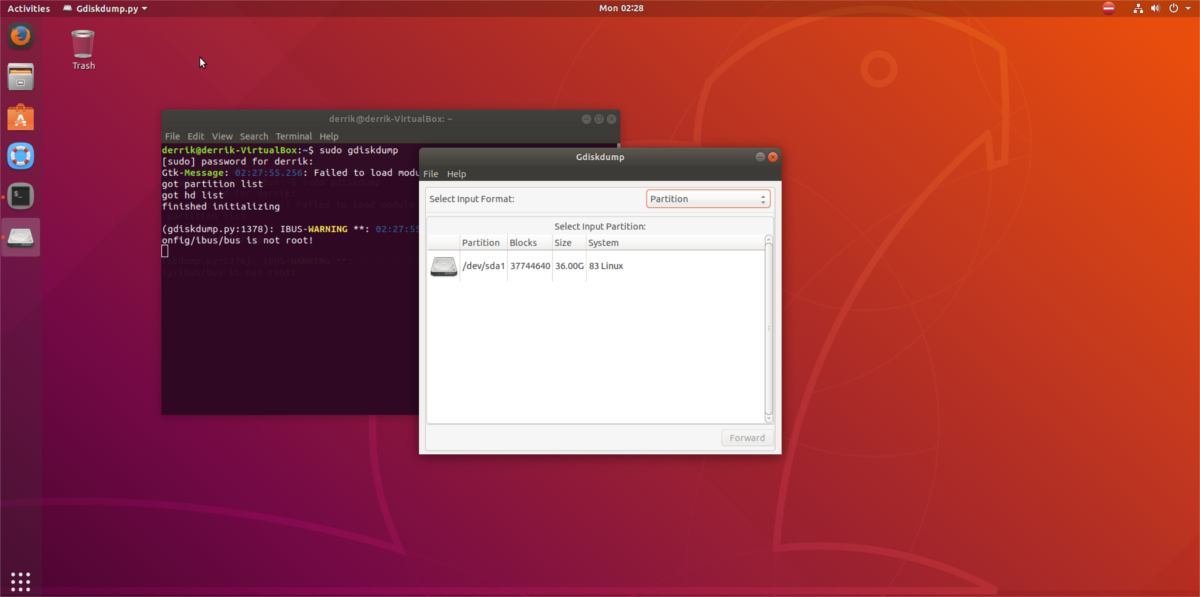
Une fois que GdiskDump a une partition d'entrée, elle aura besoinune sortie. Parcourez le menu déroulant «Select Output» et sélectionnez «partition» pour démarrer le processus de clonage. Alternativement, sélectionnez «Fichier» pour sortir la partition dans un fichier IMG brut.
Une fois les paramètres d'entrée et de sortie configurés, cliquez sur le bouton «OK» pour démarrer le processus de clonage.
Clonage de disques durs
En plus de copier des partitions, GdiskDump peut faire des copies de disques durs entiers. Pour ce faire, branchez à la fois le disque dur source et le lecteur de destination. Lancez ensuite GdiskDump avec sudo gdiskdump. Une fois ouvert, accédez à l'application et sélectionnez l'option «Harddrive» dans «Select Input Format» et «Select Output Format».
Maintenant que la source d'entrée et de sortie est correctement définie dans GdiskDump, cliquez sur le bouton «OK» pour démarrer le processus. L'application GdiskDump vous avertira lorsque le processus de clonage sera terminé.













commentaires